- Trang chủ
- ›
- Hướng dẫn cài đặt Outline VPN miễn phí từ Google
Hướng dẫn cài đặt Outline VPN miễn phí từ Google
Với Outline, việc chúng ta cài đặt VPN trên server đơn giản hơn rất nhiều. Outline là phần mềm mã nguồn mở giúp thiết lập VPN dễ dàng mà vẫn đảm bảo an toàn.
Việc cài đặt Outline VPN miễn phí từ Google được thực hiện chỉ bằng 1 dòng lệnh duy nhất Outline sử dụng Docker và có thể chạy đồng thời với các ứng dụng khác trên hệ thống của mình ví dụ như cài lên server khi thuê server. Cùng theo dõi cách cài đặt Outline VPN miễn phí từ Google trên VPS Linux và truy cập trực tiếp trên các thiết bị cá nhân như máy tính, điện thoại…
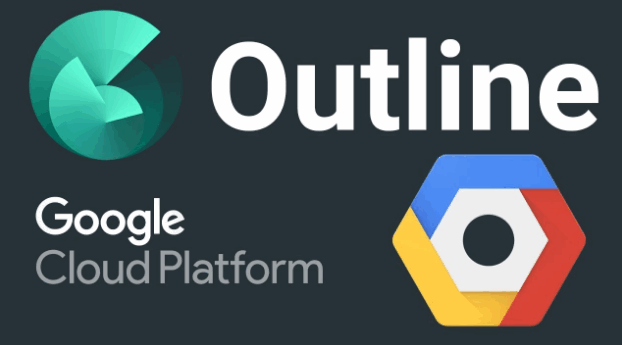
Cài đặt Outline Server trên VPS
– Cài đặt wget
# yum install wget -y
– Cài đặt Outline Server
# bash -c "$(wget -qO- https://raw.githubusercontent.com/Jigsaw-Code/outline-server/master/src/server_manager/install_scripts/install_server.sh)"
Nhập Y để cài đặt Docker nếu hệ thống bạn chưa có:
> Verifying that Docker is installed .......... NOT INSTALLED
> Would you like to install Docker? This will run 'curl -sS https://get.docker.com/ | sh'. [Y/n] y
> Installing Docker ........................... OK
> Verifying Docker installation................ OK
> Verifying Docker permissions ................ OK
> Verifying that Docker daemon is running ..... OK
> Creating persistent state dir ............... OK
> Generating secret key ....................... OK
> Generating TLS certificate .................. OK
> Generating SHA-256 certificate fingerprint .. OK
> Starting Shadowbox .......................... OK
> Starting Watchtower ......................... OK
> Waiting for Outline server to be healthy .... OK
> Creating first user ......................... OK
> Adding API URL to config .................... OK
> Checking host firewall ...................... OK
CONGRATULATIONS! Your Outline server is up and running.
To manage your Outline server, please copy the following line (including curly brackets) into Step 2 of the Outline Manager interface:
{"apiUrl":"https://139.162.4.186:47163/hCeiEVuHhqN9c9IqmI8ufw","certSha256":"C845F1050799718992E0DF6B6BE8D00F07BFDD3331FF9C1ECE0828F3AA367DF7"}
- If you have connection problems, it may be that your router or cloud provider blocks inbound connections, even though your machine seems to allow them.
- If you plan to have a single access key to access your server make sure ports 47163 and are open for TCP and UDP on your router or cloud provider.
- If you plan on adding additional access keys, you’ll have to open ports 1024 through 65535 on your router or cloud provider since the Outline. Server may allocate any of those ports to new access keys.
Thực hiện xong là chúng ta đã cài đặt thành công Outline Server. Bạn Hãy lưu phần API {“apiUrl…} để quản lý và sử dụng Outline Manager sau này.
– Mở port tường lửa.
Đối với hệ thống sử dụng FirewallD
# firewall-cmd –zone=public –add-port=1024-65535/tcp –permanent# firewall-cmd –reload
Đối với hệ thống sử dụng Iptables (ví dụ CentOS 6)
# iptables -I INPUT -p tcp -m tcp –dport 1024:65535 -j ACCEPT# iptables-save | sudo tee /etc/sysconfig/iptables
>>> Tìm hiểu về mô hình client server và client server là gì
Vấn đề quản lý và sử dụng Outline VPN như thế nào?
1. Quản lý Outline VPN trên máy tính
– Trước hết chúng ta cần tải và cài đặt Outline Manager để thiết lập và quản lý các VPN
– Mở phần mềm lên và chọn GET STARTED (mục Already have a server)
– Paste toàn bộ API {“apiUrl…} ở trên vào khung và nhấn Done.
– Đã hoàn thành, bạn đã có thể quản lý trực tiếp Outline Server của mình.
Trên giao diện phần mềm Outline Manager, hãychọn Get Connected từ My Access Key
- Connect This Device: truy cập VPN từ chính thiết bị đang sử dụng. Bạn sẽ được cung cấp mã truy cập và link tải trực tiếp Outline Client.
- Connect A Different Device: cấp quyền truy cập VPN cho thiết bị khác. Bạn sẽ được cung cấp đường link để thiết bị khác tải và truy cập qua Outline Client.
2. Truy cập VPN với Outline Client
– Bạn cài đặt Outline Client để truy cập VPN trên các thiết bị hỗ trợ Windows, macOS, Chrome OS, iOS và Android.
– Mở phần mềm và nhập mã truy cập từ Outline Manager để đăng nhập. Sau đó, bạn có thể kết nối và sử dụng Outline VPN đã cài đặt.
Thực hiện xong tất cá các bước trên là chúng ta đã cài đặt và sử dụng thành công Outline VPN, với 3 thành phần:
- Outline Server: cài đặt trực tiếp trên VPS/Server để thiết lập VPN
- Outline Manager: cài đặt trên máy tính nhằm quản lý Outline Server
- Outline Client: cài đặt trên thiết bị nhằm truy cập và sử dụng Outline Server
Chúc các bạn thành công với những thông tin rất hữu ích này!
Hướng dẫn nổi bật

Hướng dẫn sử dụng VPS Việt Nam tạo SOCKS Proxy

Các công cụ Test tốc độ Websites tốt nhất 2021

Hướng dẫn thiết lập Memcached trên Ubuntu 18.04 LTS

Cách đặt lại mật khẩu VPS Windows

Nâng cấp cURL trên DirectAdmin

Litespeed là gì ? Tất cả các điều cần biết về Litespeed
















